Když používáte připojení VPN, je obvykle nejspolehlivější spustit OpenVPN jako službu. Poněkud podivně to v Debianu není tak snadné, když pracujete se statickou IP adresou.
Několik systémů je v konfliktu a narovnání věcí vyžaduje trochu zvláštní péče. Tato příručka přesně vysvětluje, jak to spolehlivě nastavit.
V tomto tutoriálu se naučíte:
- Jak nainstalovat OpenVPN a Resolvconf na Debian.
- Jak deaktivovat NetworkManager.
- Jak nakonfigurovat svou statickou IP.
- Jak nakonfigurovat OpenVPN.
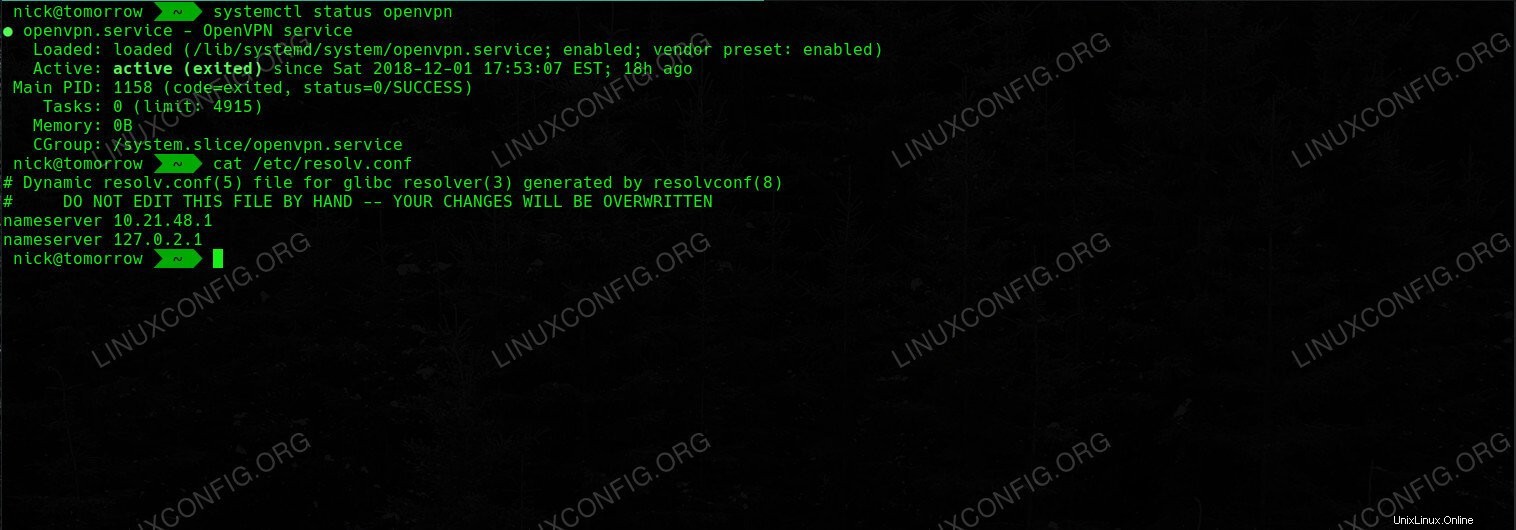 Klient OpenVPN jako služba v Debianu.
Klient OpenVPN jako služba v Debianu. Požadavky na software a použité konvence
| Kategorie | Požadavky, konvence nebo použitá verze softwaru |
|---|---|
| Systém | Debian Stable, Testing nebo Sid |
| Software | OpenVPN, Resolvconf |
| Jiné | Privilegovaný přístup k vašemu systému Linux jako root nebo prostřednictvím sudo příkaz. |
| Konvence | # – vyžaduje, aby dané linuxové příkazy byly spouštěny s právy root buď přímo jako uživatel root, nebo pomocí sudo příkaz$ – vyžaduje, aby dané linuxové příkazy byly spouštěny jako běžný neprivilegovaný uživatel |
Jak nainstalovat OpenVPN a Resolvconf
Existuje několik komponent, které budete potřebovat, abyste to všechno mohli nastavit. Je zřejmé, že budete potřebovat OpenVPN, ale také budete potřebovat Resolvconf. Je to vyhrazená služba, která automaticky aktualizuje resolv.conf soubor. Normálně to bude fungovat ve spojení s konfigurací síťových rozhraní, ale OpenVPN také přichází se skripty, které jej využívají pro práci s DNS vaší VPN.
Začněte instalací OpenVPN a Resolvconf do vašeho systému. Oba jsou k dispozici ve výchozích repozitářích Debianu, takže je můžete jednoduše získat pomocí Apt.
$ sudo apt install openvpn resolvconf
Jak deaktivovat NetworkManager
 Deaktivujte NetworkManager v Debianu.
Deaktivujte NetworkManager v Debianu. Pokud nespouštíte minimální nebo bezhlavou instalaci Debianu, NetworkManager bude ve výchozím nastavení spouštět vaše síťová připojení. To je obvykle dobrá věc, ale pokud chcete použít statickou IP adresu, NetworkManager může být velkým problémem.
NetworkManager vám bude překážet ve vaší statické konfiguraci IP a zcela pokazí váš DNS. Nejlepší věc, kterou můžete udělat, je zastavit a deaktivovat ji. Než vypnete NetworkManager, ujistěte se, že máte konfigurační soubory OpenVPN od svého poskytovatele.
$ sudo systemctl stop NetworkManager $ sudo systemctl disable NetworkManager
Jak nakonfigurovat svou statickou IP
Nyní můžete začít nastavovat konfiguraci statické IP adresy. Vlastně nepotřebujete používat statickou IP, aby to fungovalo. Pokud chcete nadále používat DHCP, můžete tuto část vynechat.
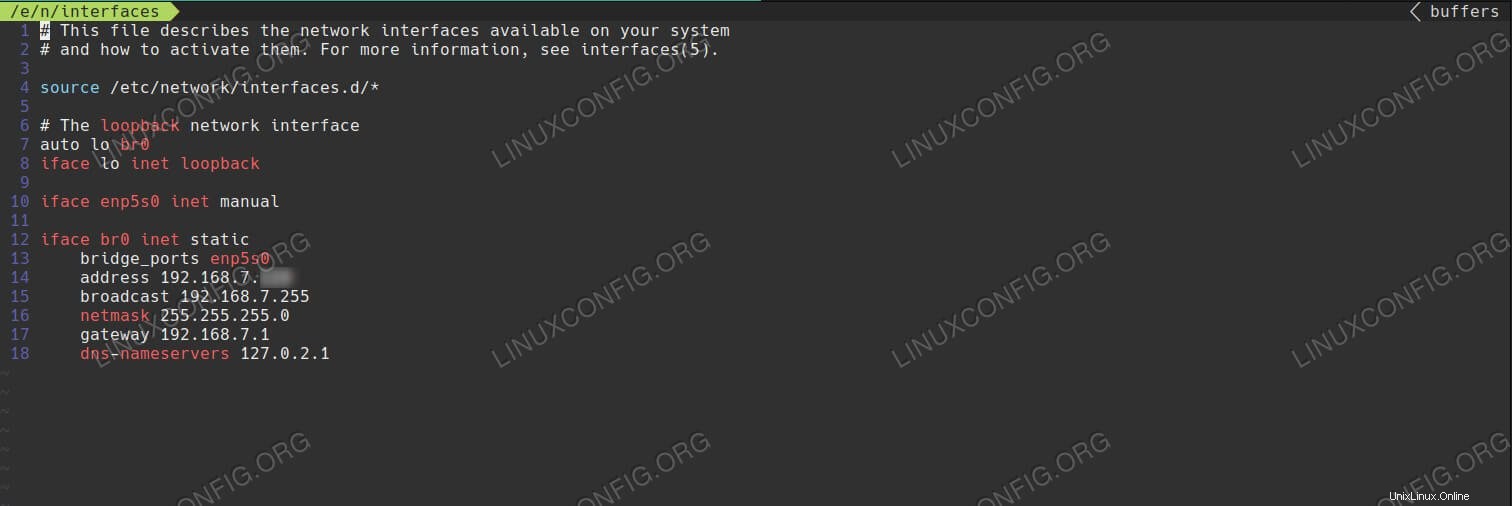 Nakonfigurujte statickou IP v Debianu.
Nakonfigurujte statickou IP v Debianu.
Chcete-li použít statickou IP, otevřete /etc/network/interfaces s textovým editorem podle vašeho výběru. Na prvním řádku uvidíte auto lo . Přidejte k tomuto řádku své aktuální síťové rozhraní. Najdete jej spuštěním ip a , pokud si nejste jisti.
Ve spodní části souboru uvidíte řádek podobný tomu níže. Nahraďte své vlastní rozhraní a změňte dhcp na static .
iface eth0 inet dhcp
Komu
iface eth0 inet static
Níže budete muset nastavit následující řádky tak, aby odpovídaly vašemu síťovému připojení. Každý z nich odsaďte čtyřmi mezerami.
address 192.168.1.110 broadcast 192.168.1.255 netmask 255.255.255.0 gateway 192.168.1.1 dns-nameservers 192.168.1.1
dns-nameservers řádek je místo, kde můžete zadat jmenné servery, které chcete používat, když nejste připojeni k vaší VPN. Toto jsou servery, které budou také použity k navázání připojení k VPN. Můžete použít externí DNS, nasměrovat jej na váš router nebo použít něco jako DNSCrypt.
Jak nakonfigurovat OpenVPN
Nyní jste připraveni přejít na OpenVPN. Zkopírujte konfiguraci OpenVPN od svého poskytovatele VPN do /etc/openvpn . Aby bylo vše automatické, je potřeba provést několik úprav. Nejprve vytvořte další soubor ve složce OpenVPN s názvem auth.txt . Do tohoto souboru vložte své uživatelské jméno VPN na první řádek a heslo na druhý.
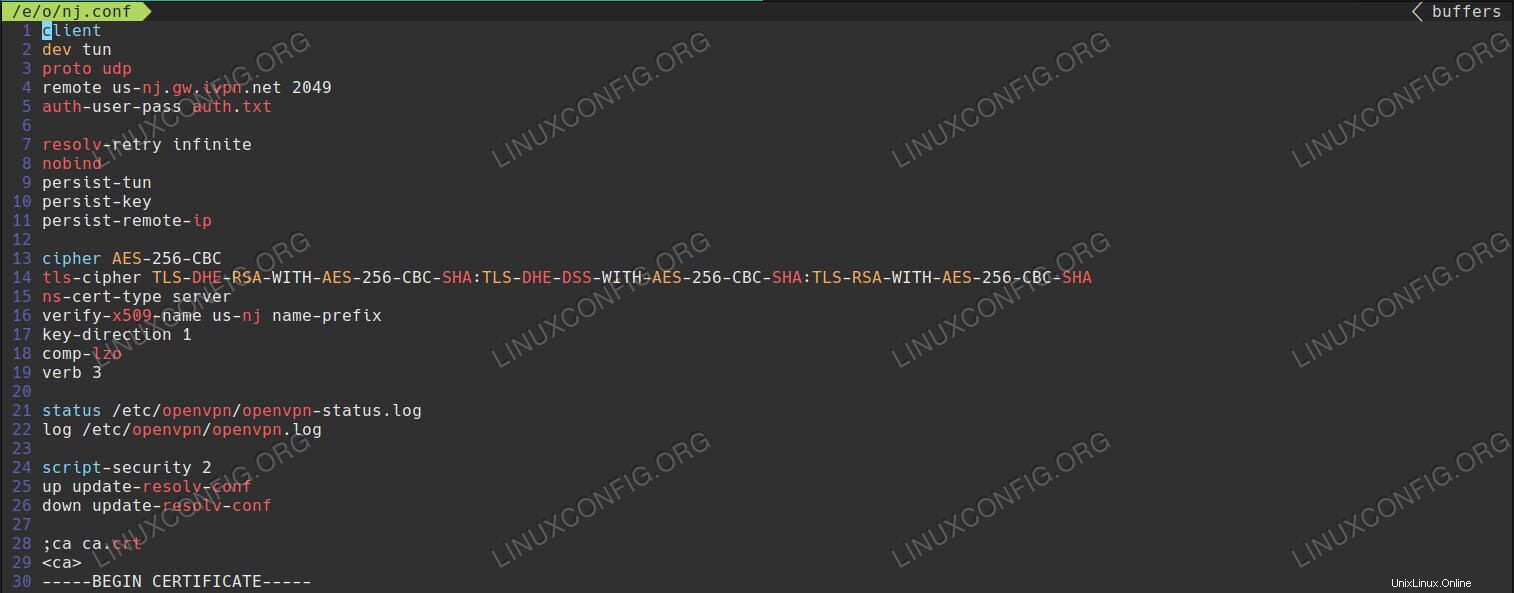 Konfigurace klienta OpenVPN v Debianu.
Konfigurace klienta OpenVPN v Debianu.
Otevřete konfigurační soubor VPN. Najděte řádek auth-user-pass a připojte auth.txt až na konec, takže to vypadá takto:auth-user-pass auth.txt .
Ke konci souboru před klíče přidejte následující tři řádky, aby OpenVPN aktualizovala vaše jmenné servery při spuštění a ukončení.
script-security 2 up /etc/openvpn/update-resolv-conf down /etc/openvpn/update-resolv-conf
Uložte soubor a ukončete. Když už mluvíme o tomto souboru, je dobré jej přejmenovat na něco jednoduchého a snadno identifikovatelného. Nechte na .conf rozšíření, ačkoli.
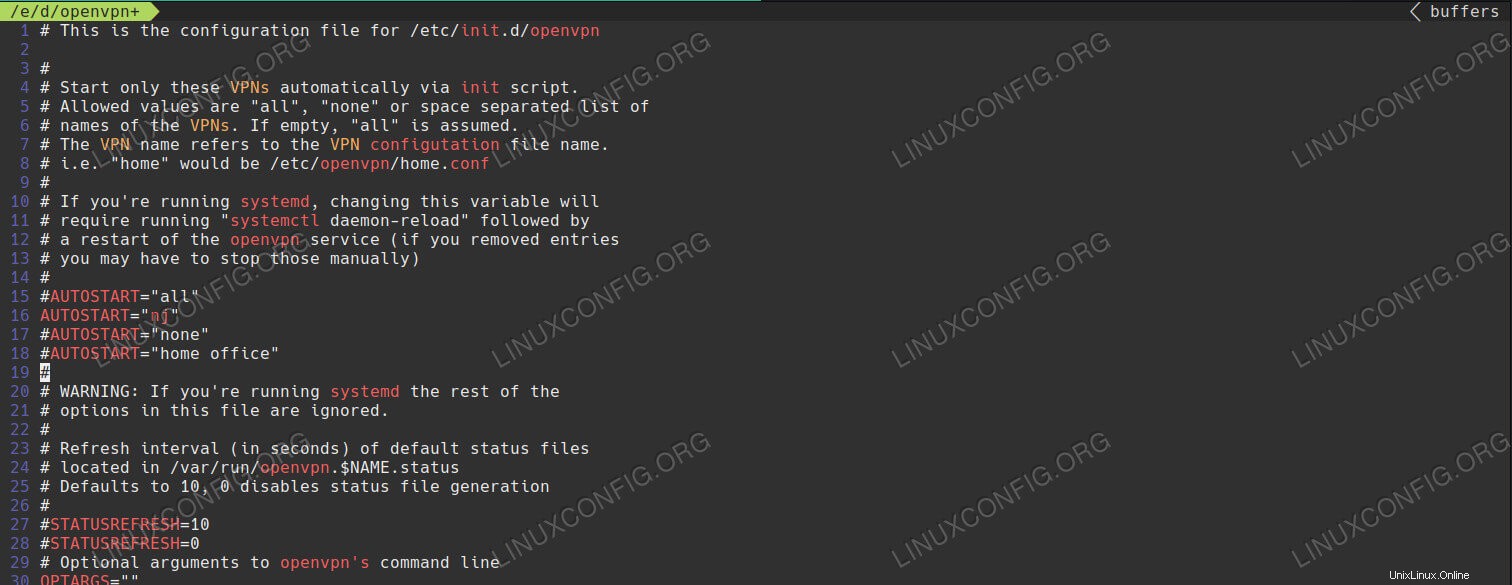 Výchozí nastavení klienta OpenVPN v Debianu.
Výchozí nastavení klienta OpenVPN v Debianu.
Je tu ještě jeden soubor, který musíte upravit. Řídí, které konfigurace OpenVPN spouští ve výchozím nastavení. Pomocí textového editoru otevřete /etc/default/openvpn . V horní části souboru najdete několik řádků s komentářem, které začínají AUTOSTART . Odkomentujte jeden a upravte jej tak, aby obsahoval název vašeho konfiguračního souboru OpenVPN bez .conf rozšíření.
AUTOSTART=”ny”
Až budete hotovi, uložte soubor a zavřete jej.
Znovu zkontrolujte všechny své konfigurace a restartujte počítač. Pokud je vše v pořádku, spustí se a okamžitě se připojí k vaší VPN. To, že vše správně funguje, si můžete ověřit pomocí rozšířeného testu na DNSLeakTest. Měli byste vidět pouze IP a DNS vaší VPN.
Závěr
Váš systém Debian by nyní měl být nakonfigurován tak, aby při spuštění používal OpenVPN jako službu. Ještě důležitější je však to, že by měl používat správný DNS, aby se zabránilo únikům a dalším problémům souvisejícím s DNS. Kdykoli spustíte nebo vypnete OpenVPN, váš počítač bude přepínat mezi servery DNS vaší VPN a servery, které jste nakonfigurovali během nastavení statické IP adresy.